PowerPoint-Hyperlink-Unterstützung in Articulate Presenter
Letzte Aktualisierung des Artikels:
Dieser Artikel gilt für:
Wenn ein Hyperlink in Ihrem Presenter-Kurs nicht wie erwartet funktioniert, stellen Sie sicher, dass er mit unterstützten PowerPoint-Hyperlink-Optionen konfiguriert ist.
Unterstützte PowerPoint-Hyperlink-Optionen
- Erste Folie
- Letzte Folie
- Nächste Folie
- Vorherige Folie
- Titel der Folie
- E-mail-Adresse
- Webseite
Nicht unterstützte PowerPoint-Hyperlink-Optionen
- Benutzerdefinierte Shows
- Neues Dokument erstellen
Hyperlinking zu einer Datei
Das Hyperlinken zu einer Datei wird offiziell nicht unterstützt. Die beste und sicherste Option besteht darin, die Datei auf einen Webserver hochzuladen und dann auf ihre URL zu verweisen. Abgesehen davon ist hier eine nicht unterstützte Methode zum Hyperlinken mit einer lokalen Datei:
- Klicken Sie mit der rechten Maustaste auf den Text oder das Objekt in PowerPoint, den Sie einen Hyperlink erstellen möchten, und Auswählen Sie
- Wählen Sie Vorhandene Datei oder Webseite aus.
- Geben Sie den Namen der Datei in das Feld Adresse ein, einschließlich der Dateierweiterung. Es wird die Groß- und Kleinschreibung beachtet, also geben Sie den Dateinamen genau ein. (Hinweis: Sie können nicht nach der Datei suchen.)
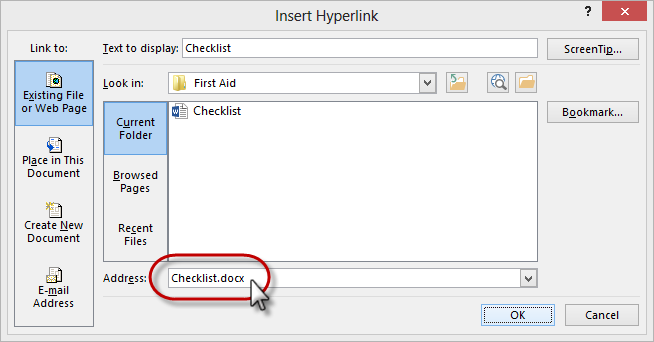
- Veröffentlichen Sie Ihren Kurs.
- Öffnen Sie den Ordner, der Ihre veröffentlichte Ausgabe enthält.
- Platzieren Sie eine Kopie der Datei, mit der Sie verknüpft haben, im Stammordner Ihrer veröffentlichten Ausgabe (wo sich die Datei presentation.html befindet).
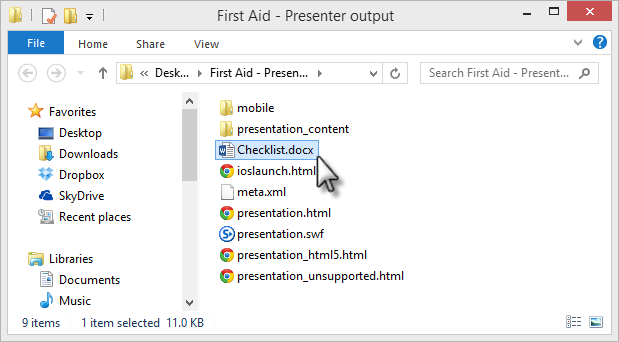
Hyperlinken zu einer anderen Folie in derselben Präsentation
Beachten Sie beim Hyperlink zu einem „Ort in diesem Dokument“ folgende Einschränkungen:
- Folien, die in PowerPoint ausgeblendet sind, werden in Ihrer veröffentlichten Ausgabe nicht angezeigt. Infolgedessen funktionieren Hyperlinks, die zu versteckten Folien springen, nicht.
- Benutzerdefinierte Diashows werden nicht unterstützt.
Vorschau eines Kurses mit Hyperlinks
Hyperlinks funktionieren bei der Vorschau möglicherweise nicht wie erwartet. Um Hyperlinks zu testen, veröffentlichen Sie Ihren Kurs und laden Sie ihn auf einen Webserver oder LMS hoch. Andernfalls können lokale Sicherheitsbeschränkungen verhindern, dass Ihre Hyperlinks ordnungsgemäß funktionieren.
Hyperlinks zu Word- und Excel-Dateien funktionieren möglicherweise nicht in Internet Explorer
Möglicherweise stellen Sie fest, dass Hyperlinks zu Microsoft Word-Dokumenten und Microsoft Excel-Tabellen in Ihren veröffentlichten Kursen in Internet Explorer nicht funktionieren. Dies ist ein bekanntes Problem im Zusammenhang mit Sicherheitseinschränkungen in Internet Explorer. Verwenden Sie eine dieser Methoden:
- Konvertieren Sie das Dokument in PDF und verlinken Sie stattdessen mit der PDF-Datei.
- Verlinken Sie von Ihrer Präsentation auf eine Webseite und verlinken Sie dann von der Webseite aus auf das Microsoft Office-Dokument.


